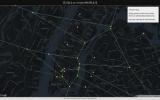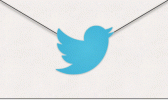Claro, antes de entrarmos no “como”, provavelmente é uma boa ideia abordar o “porquê”. Afinal, qual é o problema? As histórias do Instagram podem parecer outro recurso de diversão e jogos milenares (ou uma perda de tempo, dependendo de quem você pergunte), mas na verdade é uma ótima maneira de compartilhar momentos rápidos e improvisados que você não quer que vivam para sempre em seu perfil. É também uma maneira divertida de mostrar sua personalidade, que pode não estar refletida em suas postagens regulares no Instagram.
Vídeos recomendados
Mesmo se você não postar histórias, você pode visualizar as de seus seguidores para descobrir mais sobre eles. E o recurso se mostrou bastante popular: depois de apenas um ano, o Instagram informou que tinha 250 milhões de usuários diários de histórias, versus 166 milhões para Snapchat. As empresas estão até usando Stories para gerar engajamento: uma em cada cinco histórias postadas por uma marca recebe uma mensagem direta de um seguidor, e mais de 50 por cento das contas empresariais criou uma história em julho de 2017.
Como assistir histórias do Instagram
Antes de nos aprofundarmos em como criar e postar suas próprias histórias no Instagram, vamos dar uma olhada em como você pode visualizá-las. Se você ainda não tem uma conta, baixe o aplicativo Instagram para iOS ou Android e faz um. Embora as postagens e perfis do Instagram possam ser visualizados em um navegador da web, as histórias estão disponíveis apenas no aplicativo móvel do Instagram.
As histórias aparecem no topo do seu feed, em um carrossel de fotos de perfil das pessoas que você segue. Além disso, na parte superior da guia Explorar você pode encontrar histórias públicas de uma seleção de contas populares. Um anel colorido destaca os perfis que publicaram algo novo, e você pode simplesmente tocar em um deles para ver a história. Você verá um feed cronológico dos vídeos e fotos que a pessoa publicou nas últimas 24 horas. Você pode tocar no lado direito ou esquerdo da tela para avançar ou retroceder, respectivamente, entre postagens individuais, ou deslizar para pular para a história seguinte ou anterior. Você também pode clicar na opção “assistir tudo” para entretenimento contínuo.


Como postar histórias no Instagram

Se sua história estiver vazia, você pode simplesmente tocar na foto do seu perfil na linha Histórias da tela inicial ou em sua página de perfil e ativará a câmera (se você já adicionou uma postagem à sua história, é assim que você pode visualizar isto). Você pode adicionar algo à sua história a qualquer momento tocando no ícone da câmera no canto superior esquerdo da tela inicial. Observação: é diferente da câmera usada para postagens, ativada por um botão na parte inferior da tela. A partir daqui, tire uma foto ou grave um vídeo (ou escolha uma das últimas 24 horas no rolo da câmera) e simplesmente toque no botão “+ sua história” para adicioná-lo à sua história. Você também pode salvá-lo em seu dispositivo ou enviá-lo para usuários individuais.
Parabéns – você iniciou uma história no Instagram!
Depois de postar sua história, você poderá ver quem a visualizou na parte inferior da tela. Provavelmente será algo como “Jane Doe e mais 10 pessoas”, mas se você tocar nele, revelará uma lista completa de todos que visualizaram sua história. No topo da tela, sua história será dividida em imagens em miniatura de cada foto ou vídeo que a compõe. Basta tocar em uma miniatura para ver as estatísticas do visualizador sobre essa entrada.
As histórias do Instagram costumavam exibir fotos apenas no modo retrato (vertical) – as fotos paisagem (horizontal) eram cortadas, o que pode cortar as coisas que você realmente deseja que sejam mostradas (mesmo com fotos tiradas no modo retrato, o Instagram Stories ainda aparece em eles). Na atualização mais recente, os usuários agora podem postar fotos de paisagens, no entanto, você veria duas barras vazias na parte superior e inferior. Mas esses espaços vazios podem ser usados para textos e adesivos, então pense neles como telas em branco.
E isso cobre o básico!
Como escolher um formato de história do Instagram
As histórias do Instagram são muito mais do que compartilhar simples instantâneos, e tudo começa com o formato. Ao abrir a câmera do Stories, você pode selecionar um formato de gravação diferente deslizando pelas opções próximas à parte inferior da tela, abaixo do botão do obturador.




- Normal é uma foto ou vídeo normal, como aquele que você grava com o aplicativo de câmera padrão do seu telefone. Toque no botão para tirar uma foto ou segure-o para gravar um vídeo de até 15 segundos.
- Bumerangue é um vídeo estilo GIF em loop que é reproduzido repetidamente para frente e para trás. Você tem apenas alguns segundos com este, mas se acertar, é uma forma criativa de capturar momentos divertidos.
- Retroceder é como um vídeo normal, só que é reproduzido ao contrário.
- Mãos livres é outra forma de gravar um vídeo de 15 segundos, só que você não precisa manter o botão pressionado para fazer isso. Basta tocar uma vez e a câmera continuará rodando até o tempo acabar (ou você optar por pará-la).
Como entrar ao vivo nas histórias do Instagram
 O único formato que deixamos de fora da lista acima é “Ao vivo”. Transmitir ao vivo no Instagram é incrivelmente simples. Basta deslizar para a esquerda até a opção “Ao vivo” e tocar em “Iniciar vídeo ao vivo” e você começará a se transmitir para o mundo – ou pelo menos para seus seguidores.
O único formato que deixamos de fora da lista acima é “Ao vivo”. Transmitir ao vivo no Instagram é incrivelmente simples. Basta deslizar para a esquerda até a opção “Ao vivo” e tocar em “Iniciar vídeo ao vivo” e você começará a se transmitir para o mundo – ou pelo menos para seus seguidores.
Normalmente, alguns de seus seguidores serão notificados quando você entrar ao vivo (você mesmo pode ter visto essas notificações quando as pessoas que você segue iniciaram transmissões ao vivo). As notificações podem ser desativadas se você preferir não avisar ninguém, mas geralmente é uma boa ideia alertar as pessoas sobre uma transmissão ao vivo, já que, você sabe, é ao vivo.
As contas comerciais e pessoais podem ser transmitidas ao vivo e, durante a transmissão, os espectadores podem enviar reações e deixar comentários (a menos que você desative esta opção). Isso faz da transmissão ao vivo uma ótima ferramenta para se conectar em tempo real com seus seguidores.
O Instagram também permite que você salve suas transmissões ao vivo como um arquivo de vídeo no rolo da câmera, mas comentários e reações não serão salvos com ele. Pelas próximas 24 horas, uma transmissão salva – como qualquer outra foto ou vídeo no rolo da câmera – estará disponível para ser adicionada novamente à sua história.
Como enfeitar suas histórias do Instagram com filtros, adesivos, rabiscos e texto
Depois de tirar uma foto ou gravar um vídeo, você pode deslizar para a esquerda ou para a direita para percorrer vários filtros – sobreposições que alteram a cor e o contraste dos seus instantâneos e clipes do Instagram. Você não encontrará aqui o conjunto completo de filtros e ajustes do Instagram que estão disponíveis em postagens regulares, mas você tem algumas opções básicas diferentes, incluindo preto e branco.
Onde você pode ficar um pouco mais louco é com o texto, caneta, e adesivo ferramentas encontradas no canto superior direito. O texto é bastante autoexplicativo, mas existem algumas maneiras criativas de usá-lo. Você pode adicionar quantas camadas de texto diferentes desejar, todas com cores diferentes. Com a ferramenta de texto ativa, você pode tocar no botão “A” na parte superior central da tela para adicionar uma cor de fundo também.
A ferramenta caneta pode ser usada para rabiscar com os dedos, e há vários tipos diferentes de caneta disponíveis, cada um com seu próprio efeito. No lado esquerdo da tela há um controle deslizante de tamanho que ajusta a espessura dos traços da caneta e na parte superior há um apagador ferramenta que pode eliminar quaisquer erros que você cometa (você também pode tocar em “desfazer” para remover o último traço da caneta). Todos os traços de caneta aparecerão atrás de qualquer texto, então esta também pode ser uma boa maneira de destacar o texto que você adicionou à sua história.
Alternativamente, você pode usar a ferramenta caneta para cobrir rapidamente toda a imagem com uma cor sólida. Selecione sua cor preferida e toque e segure em qualquer lugar da foto. Em breve você verá um flash e, ao levantar o dedo, a tela será preenchida com essa cor. Agora você pode usar a borracha para revelar áreas específicas da foto.





O Instagram possui uma poderosa ferramenta de adesivos que permite colar ícones em fotos. Existem várias categorias para escolher, incluindo localização, temperatura atual, hora e dia – e uma infinidade de adesivos estáticos divertidos e bobos, como melancias sorridentes e, claro, a coleção completa de emoticons. Observação: marcar uma história com sua localização também pode adicioná-la à história pública daquela área, visível na guia Explorar, para que possa ser visto por qualquer pessoa ao seu redor, desde que sua conta não esteja configurada para privado.



Mas se as opções acima não forem suficientes para você, você pode até criar um adesivo de selfie personalizado para enfeitar suas histórias com seu próprio rosto. Dê um selo sorridente de aprovação ao seu café com leite matinal ou revele seu desgosto pelo trânsito na hora do rush (se você for um passageiro, é claro; não estale e dirija). Para começar, abra o menu de adesivos e toque no ícone da câmera à esquerda do #hashtag adesivo. Enquadre seu rosto na janela que aparece e tire uma foto. Você pode tocar no adesivo resultante para mudar de um contorno branco rígido para um efeito de borda desfocada.
Qualquer um desses elementos pode ser adicionado a fotos e vídeos, mas os vídeos ganham uma habilidade especial: você pode “fixar” um elemento em bloqueie-o em um objeto dentro do quadro, para que ele permaneça automaticamente na mesma posição relativa enquanto a câmera gira e se move. Basta tocar e segurar um elemento para fixá-lo no lugar. Você pode alterar a posição a qualquer momento. Esta é uma ótima maneira de identificar pessoas diferentes em um vídeo, fixando seus nomes de usuário no peito, como crachás.
Não tem uma foto para compartilhar? O novo Modo de tipo permite postar histórias usando a criação de textos e planos de fundo, localizados no menu de rolagem inferior dentro de Histórias ao lado de opções como ao vivo, normal e Boomerang. Com o Type Mode, você pode manter seus seguidores informados sobre suas atividades ou humor, mesmo quando não há uma foto para compartilhar.

Como usar filtros de rosto nos Stories do Instagram
Filtros de rostosão basicamente iguais a Lentes Snapchat – são tiaras digitais, narizes de animais, chapéus e outros acessórios que ficam em cima do seu rosto graças à magia da inteligência artificial e do reconhecimento facial. Alguns filtros de rosto são relativamente estáticos, enquanto outros serão realmente animados quando você, por exemplo, abre a boca ou acena com a cabeça. O Instagram também gosta de mantê-los atualizados, lançando novos filtros de vez em quando.


Ao contrário dos filtros de cores e das ferramentas de caneta e adesivos, você pode visualizar e selecionar um filtro de rosto antes de tirar uma foto ou gravar um vídeo. Basta tocar no ícone do rostinho no canto inferior direito da tela. (Dica: se seu rosto não estiver aparecendo na janela, toque no botão com duas setas circulares – isso alternará entre as câmeras frontal e traseira.)
Como adicionar tags e hashtags às histórias do Instagram
Para marcar pessoas no Instagram Stories, toque no botão de texto, digite o @ símbolo no teclado do seu telefone e simplesmente digite o nome de usuário da pessoa. Os usuários sugeridos aparecerão quando você começar a digitar; quando o caminho certo aparecer, basta tocar na foto do perfil. Quem você marcar será notificado de que foi adicionado à sua história.
Adicionar uma hashtag é ainda mais fácil. Toque no adesivos botão e depois toque em hashtagou apenas digite uma hashtag usando a ferramenta de texto. Tal como acontece com as postagens, as tags e hashtags dos usuários funcionam como links em suas histórias nos quais os espectadores podem tocar. Os usuários do Instagram com várias contas costumam usar isso para direcionar tráfego para outras contas.


Como excluir adesivos e texto das histórias do Instagram
Não está satisfeito com a colocação do seu adesivo? Não se preocupe – eles são muito fáceis de tirar de fotos e vídeos. Toque e segure o adesivo ou texto que deseja excluir e arraste-o para o ícone de lixo na parte inferior central da tela. Isso pode ser um pouco confuso no início, porque o ícone da lixeira não aparece até que você comece a arrastar algo.

Como salvar, compartilhar e responder histórias do Instagram
As histórias agora são arquivadas automaticamente, portanto, mesmo que desapareçam após 24 horas, você pode revisitá-las facilmente. Basta tocar na foto do seu perfil no canto inferior direito, clicar no ícone de arquivo na parte superior (um relógio com uma seta no sentido anti-horário) e escolher uma história.
Você também pode criar um destaque de histórias. Os destaques são exibidos permanentemente na sua página de perfil e podem ser uma coleção de histórias de um momento específico, como um casamento, um show ou qualquer coisa que seja importante para você.
Você também pode tocar na foto do seu perfil na barra de Histórias na parte superior para abrir sua história e, em seguida, tocar no botão “…” no canto inferior direito da página. tela e toque em “Salvar”. O Instagram oferece duas opções de como salvar histórias: você pode salvar uma única foto ou vídeo ou pode salvar o todo. história. Se você salvar a história inteira, o Instagram irá renderizá-la em um vídeo antes de colocá-la no rolo da câmera.
Você provavelmente nem sempre desejará salvar sua história completa, mas esse é um recurso particularmente excelente quando você estiver viajando para manter um diário visual de sua aventura. Adicione à sua história ao longo do dia e salve-a todas as noites para um registro diário que revisa anos depois.
Você também pode compartilhar uma foto ou vídeo da sua história como uma postagem no Instagram. Novamente, toque no botão “…” e selecione – espere – “Compartilhar como postagem”. Isso carregará a foto ou vídeo na janela normal de postagem do Instagram, onde você pode editá-la como qualquer outra postagem antes de compartilhá-la com seu alimentar.
Você só pode salvar e compartilhar suas próprias histórias, mas pode responder às de outros usuários. Ao visualizar uma história, basta tocar no campo “Escrever mensagem” na parte inferior da tela para enviar uma mensagem privada a esse usuário. Fácil como uma torta. Quer enviar algo mais visual? Você também pode enviar uma foto ou vídeo como resposta.


Altere quem pode ver e responder à sua história do Instagram
Se você preferir que algumas pessoas não tenham permissão para ver suas histórias, não há problema. Quando estiver pronto para publicar sua história, vá até a visualização da câmera e toque no botão Configurações botão. A partir daí, toque em Ocultar história dee selecione os usuários que você deseja bloquear. Você também pode optar por permitir respostas de todos, apenas de seus seguidores, ou desativá-las completamente. Você pode alterar essas configurações a qualquer momento, mesmo depois de postar uma história, tocando no botão “…”. Você também pode acessar as configurações da história na área de configurações principal, acessada na sua página de perfil.
Para mais informações, confira nosso geral dicas e truques sobre como usar o Instagram.
Recomendações dos Editores
- Instagram em breve permitirá que criadores façam NFTs e os vendam aos fãs
- O YouTube está lançando identificadores. Aqui está o que você precisa saber
- Snapchat+ agora permite personalizar quando Snaps on Stories expiram
- Prepare-se: pode haver mais anúncios no futuro do Instagram
- Qual é a melhor hora para postar no Instagram?